
ABEMAペイパービュー(PPV)は、ABEMAプレミアムを登録しなくても、ABEMAで配信されている有料のライブ配信を番組単位で購入して視聴できるチケット制サービスです。
ペイパービュー配信は基本ストリーミング配信なので、ダウンロードツールを利用してもダウンロードできない可能性が高いです。ABEMAペイパービューの配信を保存して後でも楽しみたいなら、画面録画が唯一な方法かもしれません。
ということで、今回はPCでABEMAのペイパービュー配信を録画する方法について紹介していきたいと思います。
ご注意
「WonderFox HD Video Converter Factory Pro」は多機能の画面録画ソフトです。保護されていないABEMAペイパービュー配信を録画できるほか、YouTube・TVer・NHKプラス・Twitchなど多くの配信サイトの動画も録画できます。録画した動画はMP4・MKV・MOV・AVIとして保存されます。また、パソコンの音声録音にも対応するので、ABEMAの配信を音声のみで録音することも可能です。
さらに、ダウンロード機能が付いており、URLを利用してABEMAの無料動画をダウンロードするのもできます。録画・ダウンロードした動画をこのソフト内蔵の変換と編集機能を利用して、形式変換または編集することも可能です。
ステップ1、WonderFox HD Video Converter Factory Proを実行し、メイン画面で「録画」をクリックします。
ステップ2、「スクリーン録画」画面で、「ウィンドウモード」または「全画面モード」をクリックして録画したい領域を指定します。
ステップ3、録画した動画の形式、品質、フレームレートを選択し、GPUアクセラレーションの利用かどうか設定します。
ステップ4、音声付きでペイパービュー配信を録画するには、「システム音」にチェックを入れます。
ステップ5、「▼」をクリックして録画動画の保存先フォルダを指定します。
ステップ6、「REC」ボタンをクリックすれば、カウントダウン5秒後、ABEMAのペイパービュー配信を再生しながら画面録画できます。
ステップ7、録画を終了させるなら、「Ctrl」+「F1」を押せばいいです。
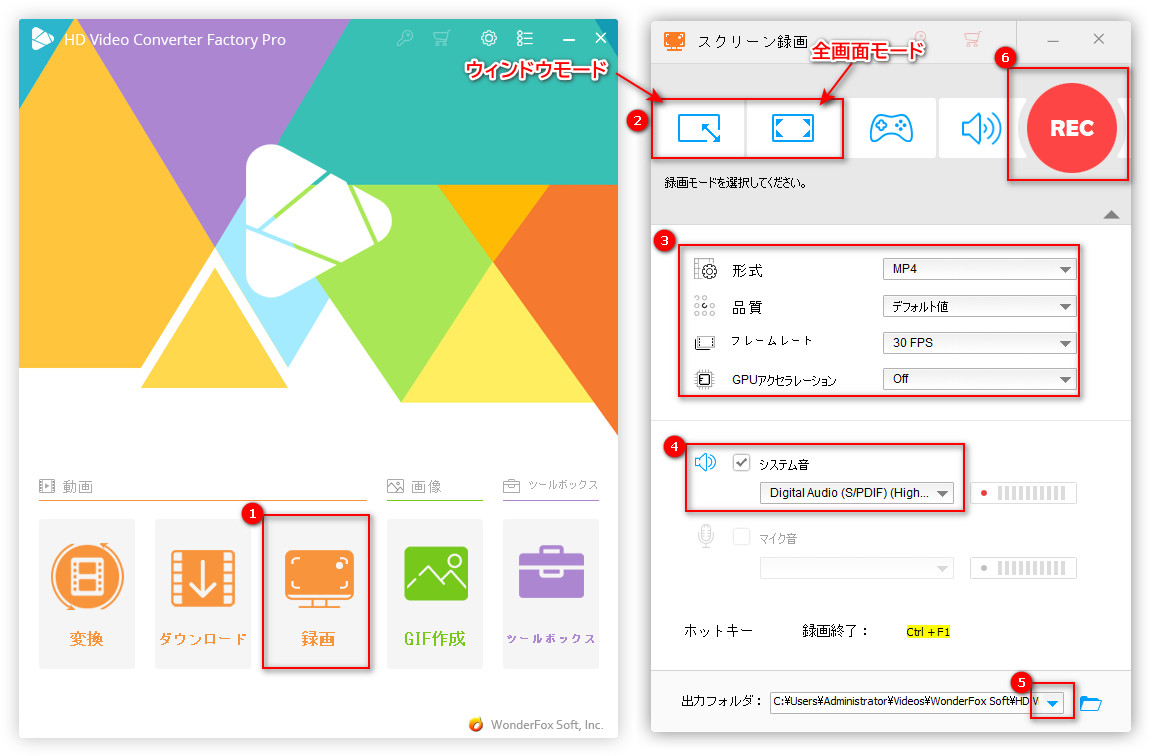
WonderFox HD Video Converter Factory Pro を無料ダウンロード >>
WonderFox HD Video Converter Factory Pro を無料ダウンロード >>
「CleverGet スクリーンレコーダー」はストリーミング配信を最大1080Pで録画できるソフトです。ABEMA、YouTube、ニコニコ動画、Amazonプライムビデオ、Netflix、Hulu、U-NEXT、TVerなど様々なサイトに対応しています。録画した動画はMP4/MKVとして保存されます。録画時刻を設定して自動録画することもでき、再生プログレス、字幕、音声などの設定にも対応します。
ステップ1、CleverGet スクリーンレコーダーを起動し、録画したいペイパービュー配信の再生ページに入り、動画を再生します。
ステップ2、上部にある「REC」ボタンをクリックします。
ステップ3、録画の出力形式、解像度などを設定します。
ステップ4、「録画開始」をクリックすればABEMAペイパービューを録画できます。
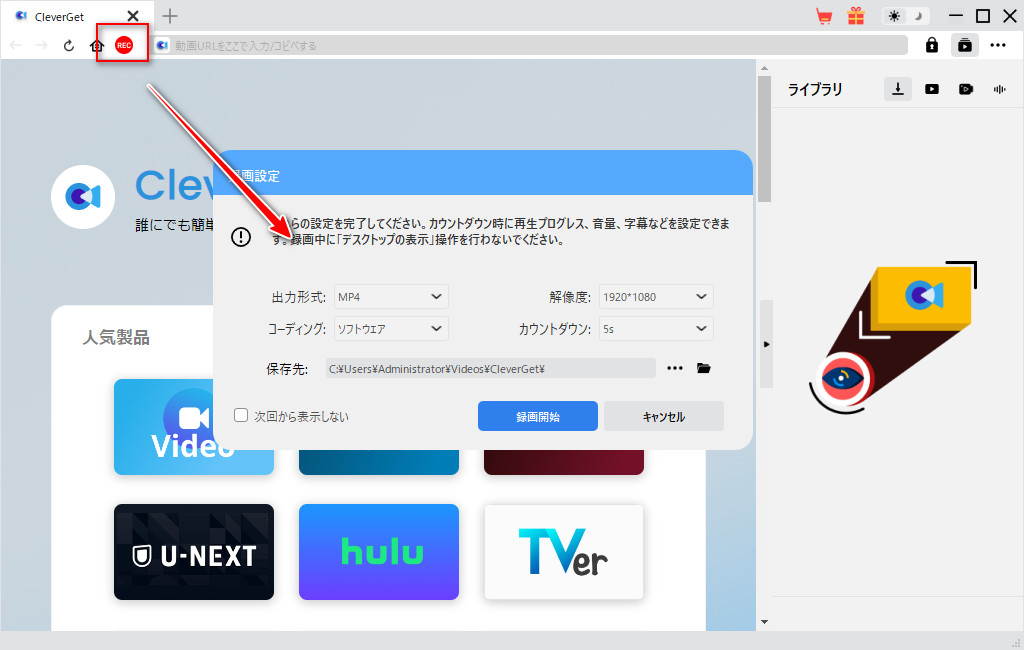
以上、PCでABEMAのペイパービュー配信を録画する方法でした。WonderFox HD Video Converter Factory Proはペイパービュー配信を録画だけではなく、ABEMAなどの無料動画をダウンロードするのもできます。ご興味があれば、ぜひ無料ダウンロードして試してみてください。
利用規約 | プライバシーポリシー | ライセンスポリシー | Copyright © 2009-2025 WonderFox Soft, Inc. All Rights Reserved.